Cómo utilizar la compensación de balance de blancos en su canon eos 6d
Si usted encuentra que las imágenes fotografiadas con un balance de blancos tienen una dominante de color, puede aplicar una compensación en su 6D EOS para eliminar ese dominante de color. Esto es algo bastante avanzado, por lo que a menos que sepa mucho acerca de la corrección de color, temperatura de color, y así sucesivamente, se adhieren a AWB (balance de blancos automático) y hacer cualquier corrección de color necesaria en la aplicación de edición de imágenes preferido.
Conteúdo
- Pulse el botón menú.
- Utilice el controlador multi para navegar hasta el 3 ficha configuración de disparo.
- Utilice el multi-controlador o el dial de control rápido para resaltar wb shift / bkt y pulse el botón set.
- Utilice el controlador multi para mover el punto.
- Gire el dial de control rápido hacia la derecha para poner entre paréntesis verde y magenta, o de izquierda a soporte azul y ámbar y luego pulse set.
- Utilice el dial de control multi-controlador o rápida para resaltar balance de blancos.
- Pulse set y utilice el controlador multi o dial de control rápido para resaltar personalizada.
- Si ha habilitado balance de blancos horquillado en el paso 5, pulse el botón drive y seleccione conducir continua.
Sólo puede utilizar Balance de blancos Compensación al disparar en los siguientes modos: Automático programado, prioridad de obturador, prioridad de apertura, Manual, y bulbo. Así que si te mueres por saber de qué se trata todo esto, siga estos pasos:
Pulse el botón Menú.
El menú usados previamente en el monitor LCD de la cámara.
Utilice el controlador multi para navegar hasta el 3 ficha Configuración de disparo.
Verá las opciones de disparo.
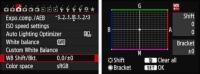
 Agrandar
AgrandarUtilice el multi-controlador o el dial de control rápido para resaltar WB Shift / BKT y pulse el botón Set.
Aparecerá el cuadro de diálogo Corrección del balance de blancos. Nótese que hay cuatro cartas: una en la parte superior central (G para el verde), uno en la parte inferior central (M para magenta), uno en el centro izquierda (B para el azul), y uno en el jardín derecho y central (LA ámbar).
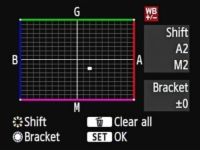
 Agrandar
AgrandarUtilice el controlador multi para mover el punto.
Puede mover el punto hacia un color y luego moverlo hacia arriba o hacia abajo para cambiar el balance de blancos hacia una combinación de ámbar y verde. Cuando usted está ajustando el balance de blancos, que tiene el uso de todas las flechas multi-controlador, lo que significa que puede mover con precisión el punto exactamente donde desea.
Al mover el punto, el cambio de color se designa en el cuadro de diálogo. En este caso, el balance de blancos se ha desplazado dos niveles hacia el ámbar y dos niveles hacia magenta.
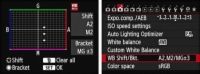
 Agrandar
AgrandarGire el dial de control rápido hacia la derecha para poner entre paréntesis verde y magenta, o de izquierda a soporte azul y ámbar y luego pulse Set.
Los cambios se aplican y el cambio se nota al lado del comando de menú WB Shift / BKT.
Utilice el dial de control multi-controlador o rápida para resaltar Balance de blancos.
Se muestran las opciones de balance de blancos.
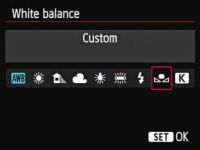
 Agrandar
AgrandarPulse Set y utilice el controlador multi o dial de control rápido para resaltar personalizada.
Esto le permite acceder a su creación.
Si ha habilitado Balance de blancos Horquillado en el paso 5, pulse el botón Drive y seleccione Conducir continua.
Pulse el botón del obturador para tomar una foto.
El cambio de color se aplica a su balance de blancos personalizado. La dominante de color no es más, Dijo el cuervo. Si tienes permitirá horquillado del balance de blancos, la cámara toma tres fotografías con el horquillado se especifica en el paso 5.
Para eliminar del balance de blancos Compensación, repita los pasos anteriores 1-3 y luego pulse el botón Info.






